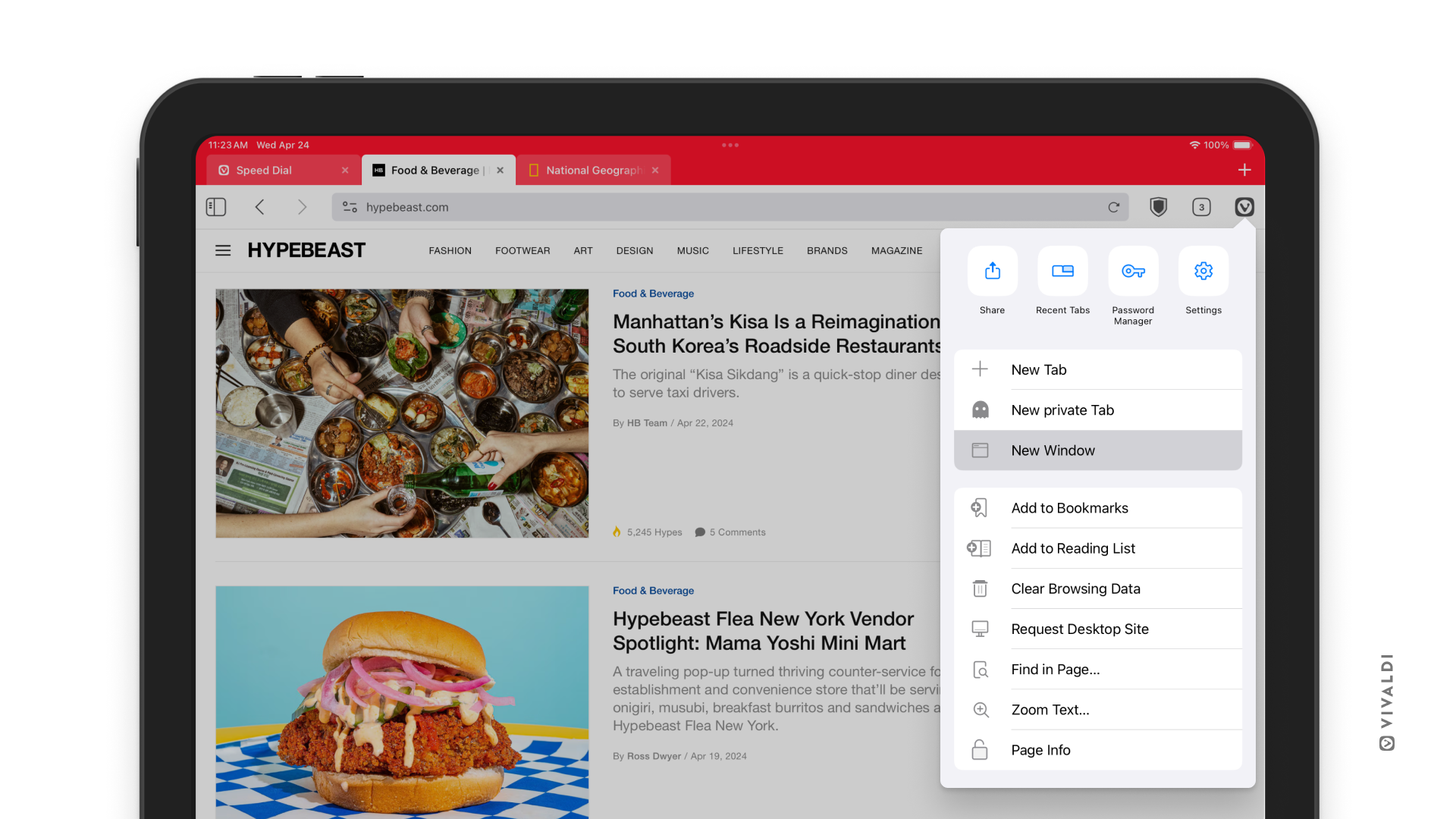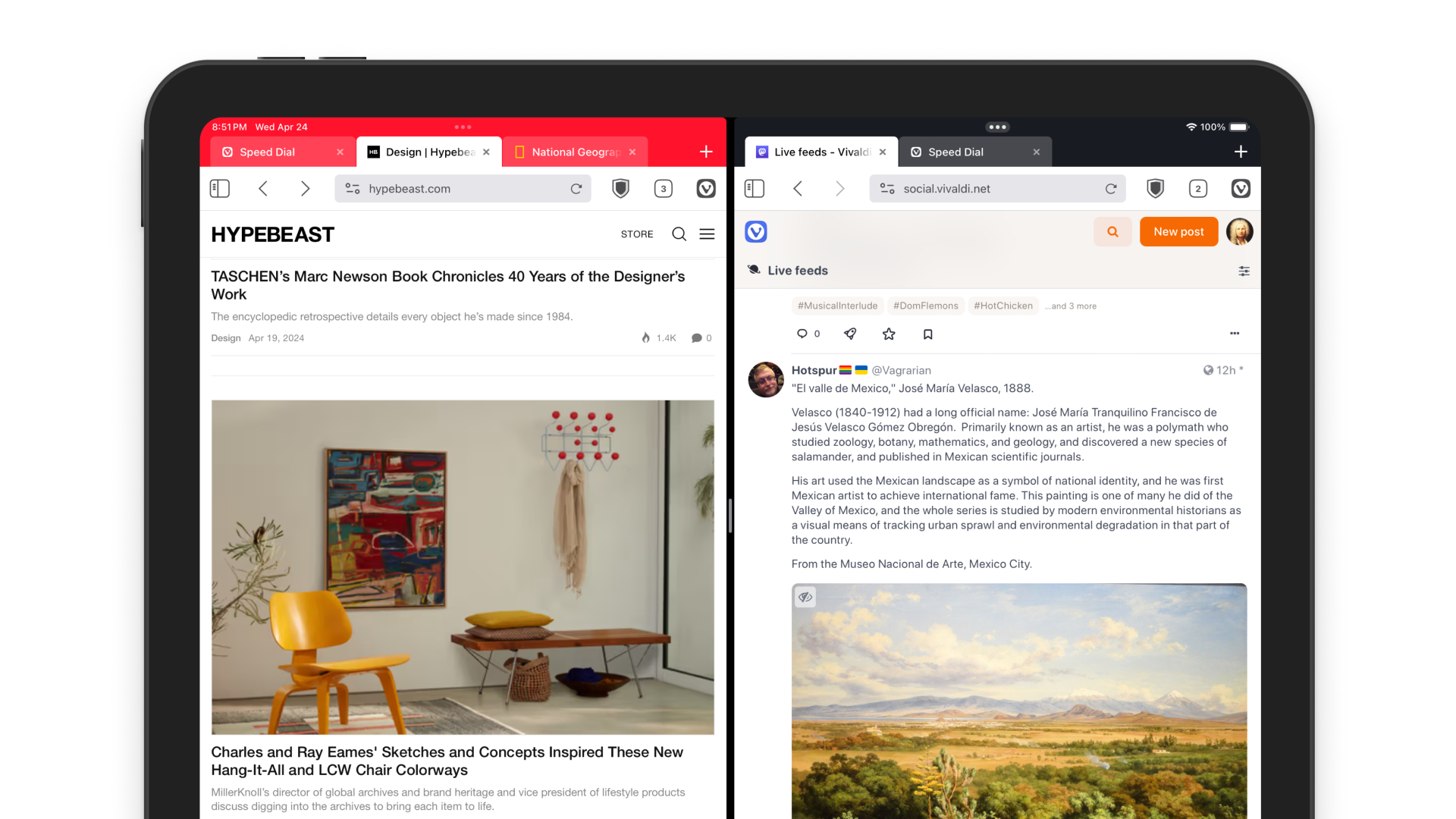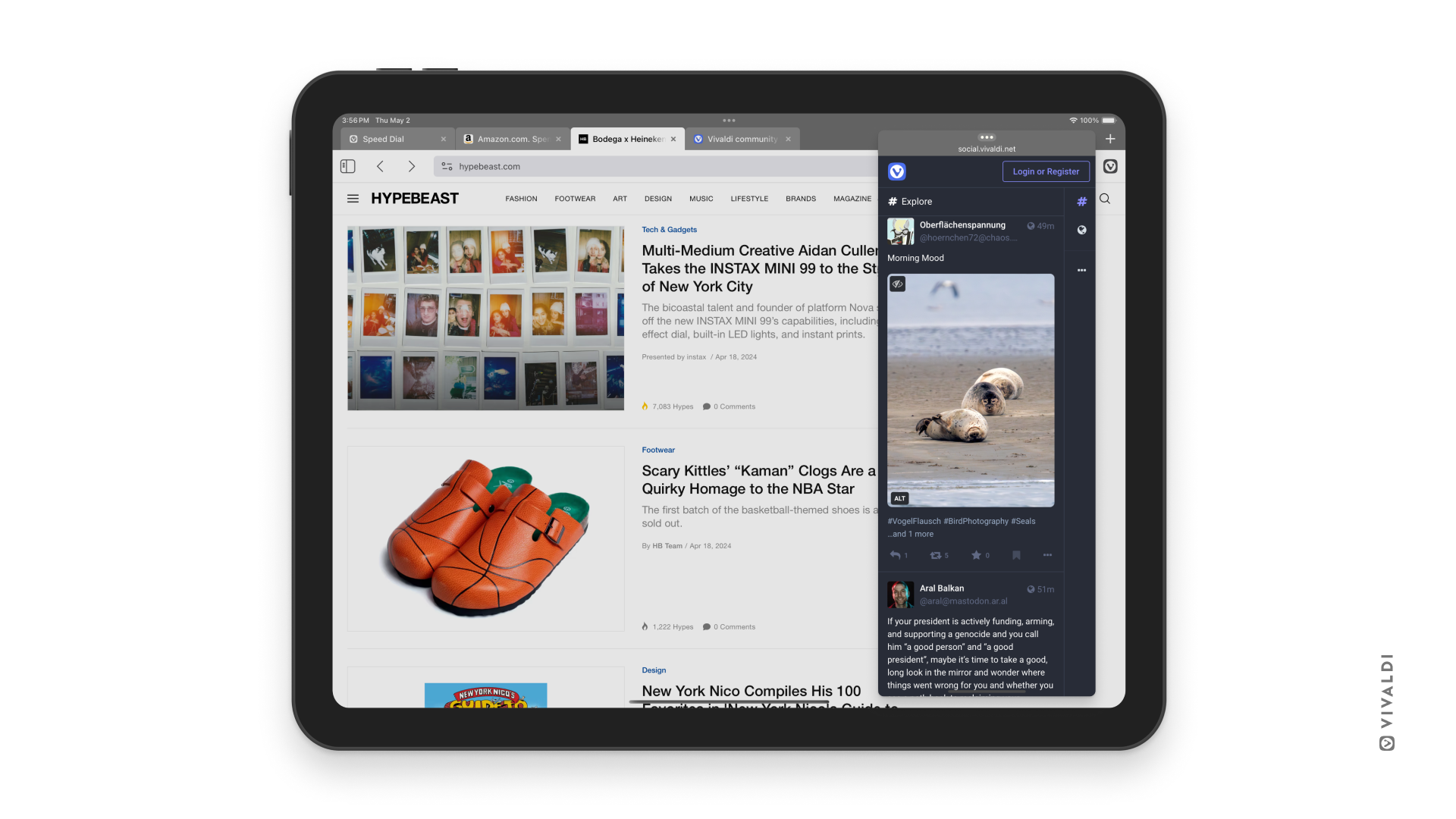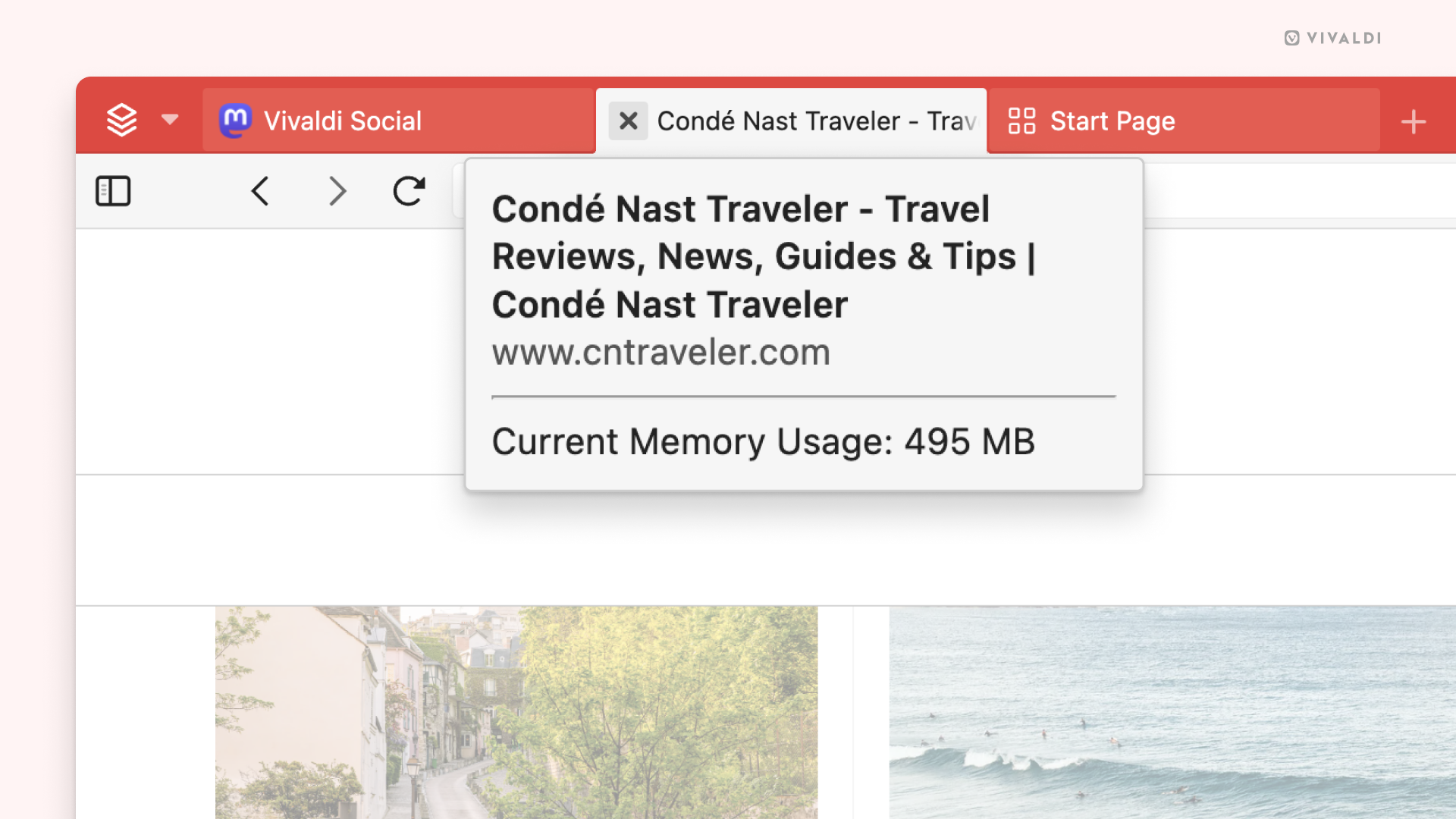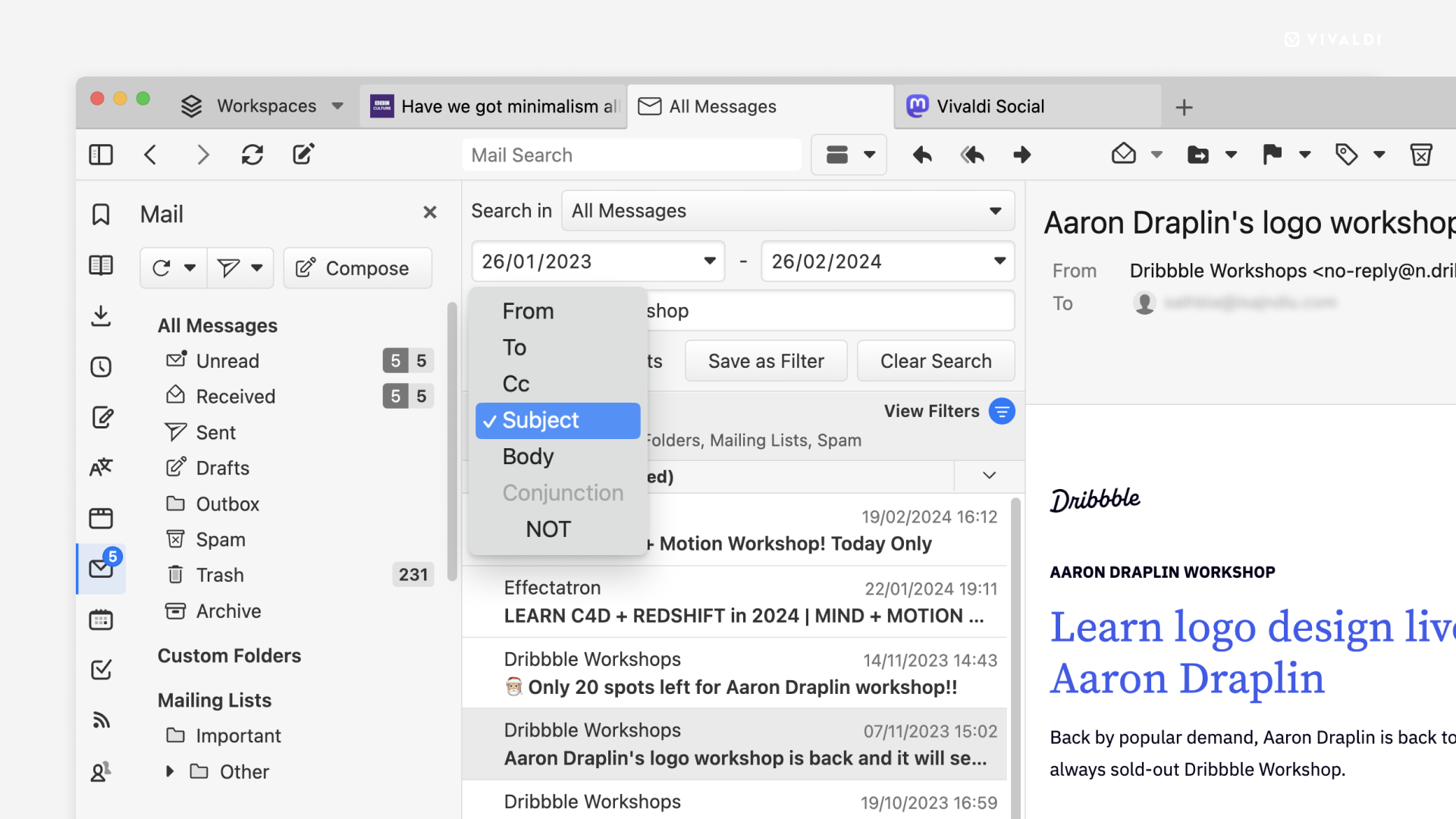デスクトップ版 Vivaldi のみ
Vivaldi メールは完全な機能を兼ね備えたメールクライアントです。 望ましくないと思われるメッセージのフィルタリングと配信はユーザーのメールサーバーに依存します。
このドキュメントでは、Vivaldi メールとの互換性と受信者への快適な体験の提供を実現するため、送信者に関する仕様を説明します。
メールのレンダリング
Vivaldi メールは Chromium の Blink レンダリングエンジンを使用してメールをレンダリングしています。
また、デフォルトで外部ソースが読み込まれるのをブロックします。 ユーザーは、差出人のアドレスごとに外部のリソースの読み込みを許可するように促されます。
ロゴやシンボルなどは、小さく重要な画像が読み込まれるよう、メール自身に埋め込んでください。 その他の外部画像に関しては、プレースホルダーとして機能するように(alt プロパティ) 代替テキストを含めるようにしてください。
ユーザーがプレーンテキストを選択した場合、Vivaldi メールは HTML のみのメールをプレーンテキストに変換します。 変換のプロセスではリンクが維持され、画像は alt プロパティテキストとして読み込まれます。 明示的に装飾画像 (alt=“”) としてマークすることで、画像がプレーンテキストで表示されないようにすることができます。
最良の結果をもたらすために、丁寧に作成した HTML メッセージの代替プレーンテキスト版を使用してください。
ダークモード
Vivaldi メールはユーザーのカラースキーム設定に従い、メールメッセージを適切に読み込みます。
ウェブ標準の prefers-color-scheme メディアクエリを使用して、メッセージのライトモードとダークモードのバリアントをスタイルできます。 以下はその例です:
<meta name="color-scheme" content="light dark">
<style>
@media(prefers-color-scheme: light) {
body { background: white; color: black; }
}
@media(prefers-color-scheme: dark) {
body { background: black; color: white; }
}
</style>
自動ダークモードの無効化
メールにカラースキーム情報が含まれない場合、Vivaldi メールは自動的にダークカラースキームを適用します。
明示的にライトモードのみと指定することで、メールメッセージでの自動ダークモードを無効化できます。
<meta name="color-scheme" content="only light">
マルチパートの選択
Vivaldi メールは、複数の multipart/related 部分の結合や、その他の複雑で通常とは異なるマルチパートメッセージをサポートしません。 multipart/alternative で推奨されるタイプの(バイト数が)最も大きく適切な部分を選択します。
フィッシング警告
Vivaldi メールでは、差出人や返信先のフィールドの名前が、関連性のある差出人アドレスとは異なるメールアドレスと思われる場合、なりすまし / フィッシングの警告を表示します。 人間にとって読みやすい名前を使用するか、名前を設定せずに送信してください。
また、差出人と返信フィールドのメールアドレスのドメイン名(サブドメインを含む)が異なる場合も、なりすまし / フィッシングの警告を表示します。 2 つのアドレスのうち、いずれかが一般的に知られる個人のメーラードメインの場合(gmail.com、icloud.com など)、なりすまし / フィッシングの警告を表示します。
スレッド
Vivaldi メールは、メールスレッドに対応できるようにデザインされています。 スレッドは関連するメールをグループ化して表示します。 RFC 5322 セクションの 3.6.4 に記載されているように、標準のメールスレッド規則に準拠します。
オンラインショッピングや、清算関連の自動アップデートが後に続くメールに対しては、スレッド形式(または表示)が便利です。 例えば、注文した商品の出荷を知らせるメールは、注文確認メールに対する返信として表示されるとよいでしょう。
カレンダーの招待メール
Vivaldi メールは、カレンダーの予定の添付ファイルを iCalendar (RFC 5545) のファイル形式で処理し、招待に対して返信していない場合の出欠確認をユーザーに促します。
その他、ウェブサーバーで予定のファイルにリンクすることもできます。 詳しくは、ウェブ開発者向けのカレンダーをご覧ください。
Thanks for your feedback!
![]() 「新しいタブ」ボタンをタップして、どのウェブページからもアクセスできます。
「新しいタブ」ボタンをタップして、どのウェブページからもアクセスできます。 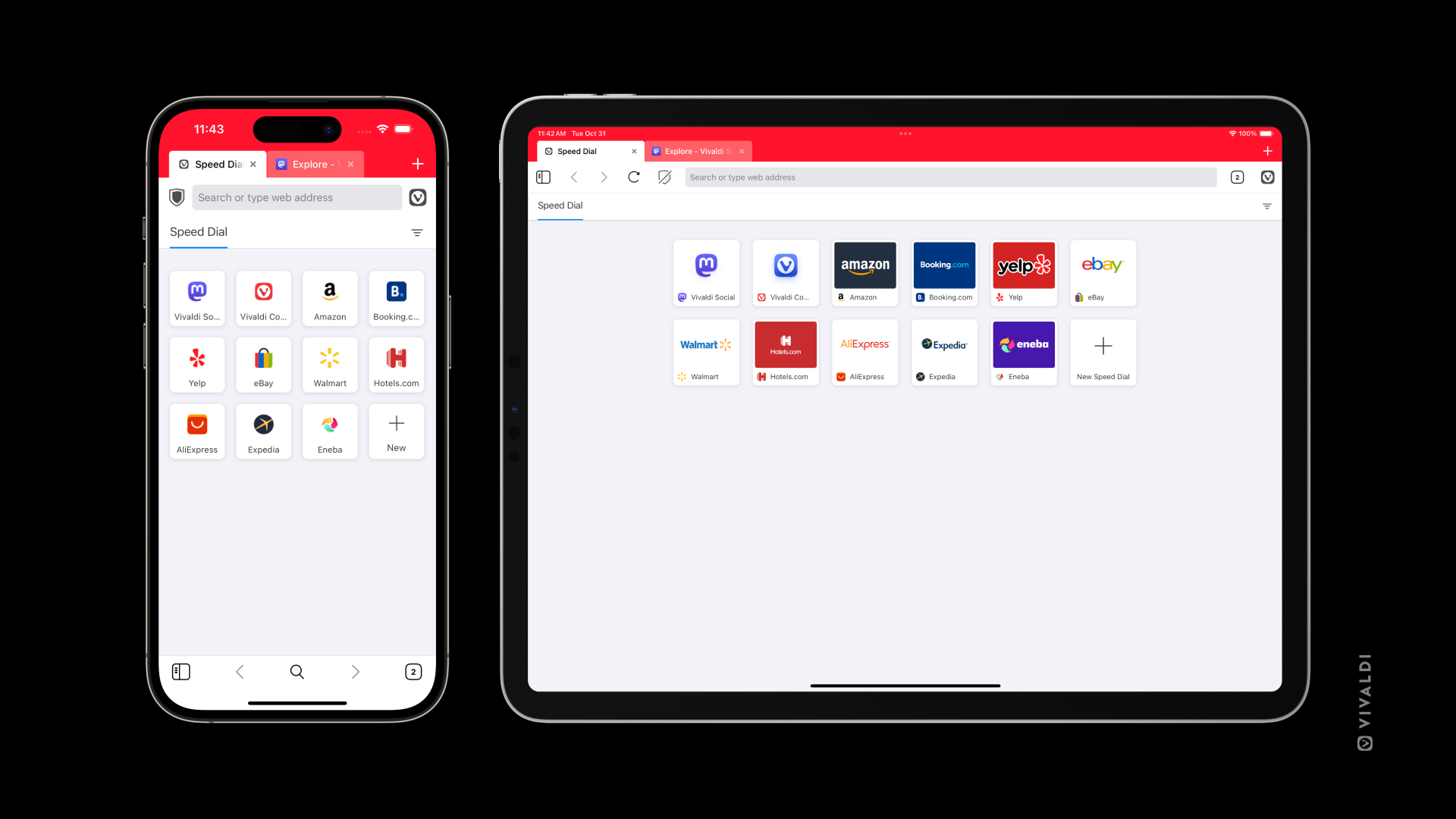
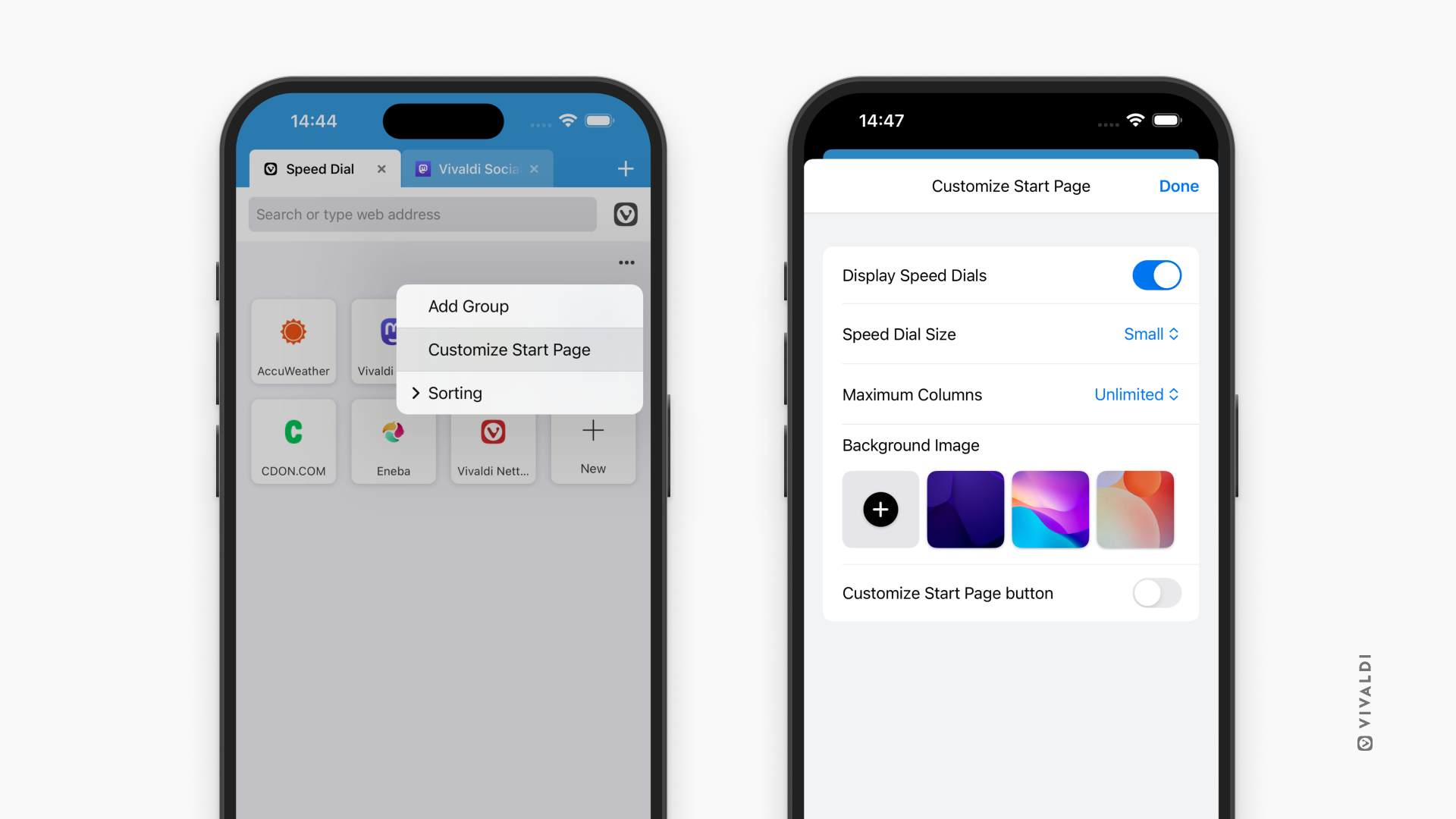
![]() Vivaldi メニュー > 設定 > スタートページ からもボタンを有効にすることができます。
Vivaldi メニュー > 設定 > スタートページ からもボタンを有効にすることができます。